w10系统没有蓝牙驱动程序在哪里安装 W10系统蓝牙驱动程序安装方法
更新时间:2024-12-03 14:35:34作者:jiang
Windows 10系统是目前最流行的操作系统之一,在使用过程中,我们经常会遇到一些问题,比如蓝牙驱动程序的安装,有时候我们在设备管理器中找不到蓝牙驱动程序的安装位置,也不清楚如何安装蓝牙驱动程序。今天我将为大家介绍一下Windows 10系统蓝牙驱动程序的安装方法,希望可以帮助到大家解决这个问题。
具体方法:
1、点击【属性】
电脑桌面,右键【此电脑】,点击【属性】。
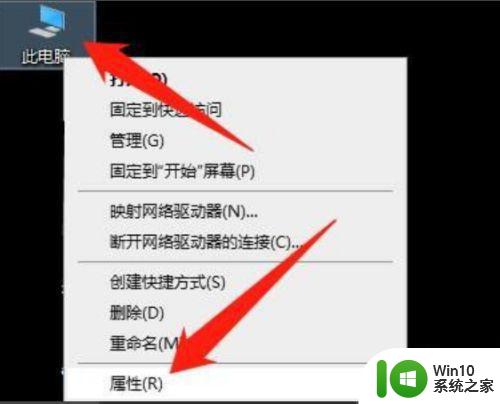
2、点击【设备管理器】
点击【设备管理器】。
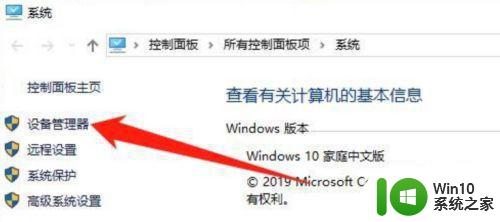
3、展开【蓝牙】
点击展开【蓝牙】。
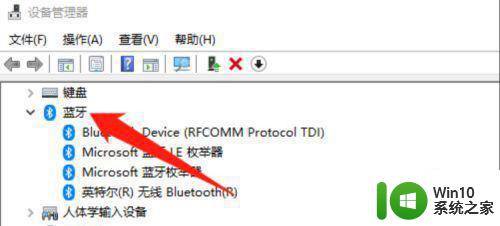
4、点击【更新驱动程序(P)】
鼠标右键【Bluetooth...】,点击【更新驱动程序(P)】。
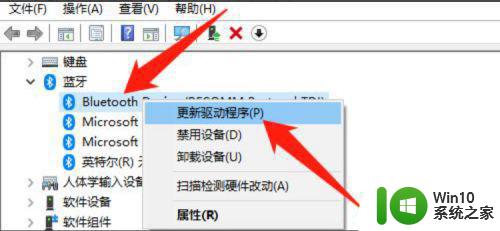
5、选择更新驱动方式
选择一种方式更新驱动,更新完驱动即可成功安装win10电脑蓝牙驱动。
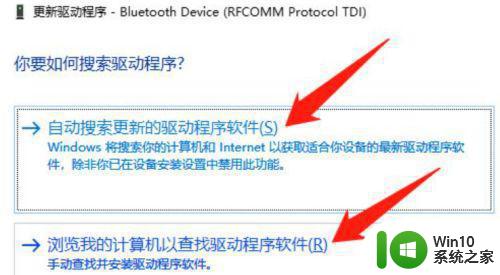
以上就是w10系统没有蓝牙驱动程序在哪里安装的全部内容,碰到同样情况的朋友们赶紧参照小编的方法来处理吧,希望能够对大家有所帮助。
w10系统没有蓝牙驱动程序在哪里安装 W10系统蓝牙驱动程序安装方法相关教程
- win10蓝牙驱动程序安装教程 如何在win10系统中安装蓝牙驱动
- w10系统如何安装蓝牙驱动 W10系统蓝牙驱动下载安装
- w10系统怎么安装蓝牙驱动 win10的蓝牙驱动安装方法
- win7怎么安装蓝牙驱动程序 win7蓝牙驱动安装教程
- win10电脑怎么安装蓝牙驱动程序 win10如何下载蓝牙驱动程序
- win7蓝牙驱动下载安装教程 如何在win7系统中安装最新的蓝牙驱动程序
- win10系统如何安装蓝牙驱动 win10电脑蓝牙驱动下载安装方法
- win10蓝牙驱动程序错误的解决技巧 win10蓝牙驱动程序无法安装的解决方法
- win10安装蓝牙驱动的教程 win10笔记本电脑蓝牙驱动怎么安装
- win10系统怎么安装蓝牙驱动 win10装蓝牙驱动详细步骤
- win10系统安装蓝牙驱动的详细教程 怎么样给win10系统安装蓝牙驱动
- win7蓝牙驱动如何安装 win7蓝牙驱动下载安装教程
- w8u盘启动盘制作工具使用方法 w8u盘启动盘制作工具下载
- 联想S3040一体机怎么一键u盘装系统win7 联想S3040一体机如何使用一键U盘安装Windows 7系统
- windows10安装程序启动安装程序时出现问题怎么办 Windows10安装程序启动后闪退怎么解决
- 重装win7系统出现bootingwindows如何修复 win7系统重装后出现booting windows无法修复
系统安装教程推荐
- 1 重装win7系统出现bootingwindows如何修复 win7系统重装后出现booting windows无法修复
- 2 win10安装失败.net framework 2.0报错0x800f081f解决方法 Win10安装.NET Framework 2.0遇到0x800f081f错误怎么办
- 3 重装系统后win10蓝牙无法添加设备怎么解决 重装系统后win10蓝牙无法搜索设备怎么解决
- 4 u教授制作u盘启动盘软件使用方法 u盘启动盘制作步骤详解
- 5 台式电脑怎么用u盘装xp系统 台式电脑如何使用U盘安装Windows XP系统
- 6 win7系统u盘未能成功安装设备驱动程序的具体处理办法 Win7系统u盘设备驱动安装失败解决方法
- 7 重装win10后右下角小喇叭出现红叉而且没声音如何解决 重装win10后小喇叭出现红叉无声音怎么办
- 8 win10安装程序正在获取更新要多久?怎么解决 Win10更新程序下载速度慢怎么办
- 9 如何在win7系统重装系统里植入usb3.0驱动程序 win7系统usb3.0驱动程序下载安装方法
- 10 u盘制作启动盘后提示未格式化怎么回事 U盘制作启动盘未格式化解决方法
win10系统推荐
- 1 戴尔笔记本ghost win10 sp1 64位正式安装版v2023.04
- 2 中关村ghost win10 64位标准旗舰版下载v2023.04
- 3 索尼笔记本ghost win10 32位优化安装版v2023.04
- 4 系统之家ghost win10 32位中文旗舰版下载v2023.04
- 5 雨林木风ghost win10 64位简化游戏版v2023.04
- 6 电脑公司ghost win10 64位安全免激活版v2023.04
- 7 系统之家ghost win10 32位经典装机版下载v2023.04
- 8 宏碁笔记本ghost win10 64位官方免激活版v2023.04
- 9 雨林木风ghost win10 64位镜像快速版v2023.04
- 10 深度技术ghost win10 64位旗舰免激活版v2023.03